Wenn die Fehlermeldung "Wir haben keine Office-Produkte für dieses Konto gefunden" angezeigt wird, bedeutet dies, dass Sie sich mit einem Microsoft-Konto angemeldet haben, das nicht der auf Ihrem Gerät installierten Office-Version zugeordnet ist.
Nachfolgend finden Sie häufige Gründe für diesen Fehler in Office. Scrollen Sie nach unten, um alle Lösungen anzuzeigen.
Ihr Microsoft 365-Abonnement ist abgelaufen.
Überprüfen Sie den Status Ihres Abonnements und verlängern Sie Microsoft 365, falls erforderlich.
Sie haben Office über das Arbeitsplatzrabattprogramm erworben.
Für Office Professional Plus, Visio Professional oder Project Professional ist ein Product Key erforderlich. Das Anmelden funktioniert nicht.
Lösung: Aktivieren mit ihrem Product Key für das Workplace Discount Program
Ihre E-Mail-Adresse ist nicht mit Office verknüpft.
Sie haben möglicherweise vergessen, welches E-Mail-Konto Sie Office zugeordnet haben. Versuchen Sie, sich mit einem anderen Konto anzumelden.
Lösung: Verwenden Sie ein anderes Konto
Sie besitzen Office noch nicht
Wenn Office vorinstalliert ist, müssen Sie eine Microsoft 365-Testversion starten oder Office kaufen.
Lösung: Kaufen Sie Office
Abschließen des Kauf- oder Verlängerungsvorgangs
Sie müssen möglicherweise einige Minuten warten und den Status Ihrer Bestellung dann überprüfen.
Lösung: Schließen Sie den Kauf- oder Verlängerungsvorgang ab
Ist Ihr Angebot abgelaufen?
Wenn Sie ein Angebot für Microsoft 365 erhalten haben, müssen Sie Office innerhalb von 180 Tagen aktivieren, bevor das Angebot abläuft.
Versuchen Sie Office 2007 oder Office 2010 zu installieren?
Es ist ratsam, Microsoft 365 zu deinstallieren, bevor Sie Ihre eigene Kopie von Office installieren.
Lösung: Microsoft 365 deinstallieren
Sie besitzen eine Office-Lizenz (Microsoft 365 Business)
Ihr Administrator muss Ihnen möglicherweise eine Lizenz zuweisen, bevor Sie Office aktivieren können.
Lösung: Überprüfen Sie Ihre Lizenz
Ihr Microsoft 365 Business-Abonnement ist abgelaufen.
Wenn Sie ein Administrator sind, können Sie den Status Ihres Abonnements überprüfen und bei Bedarf verlängern.
Lösung: Überprüfen Sie Ihr Abonnement
Überprüfen Sie den Status Ihres Abonnements
Dieser Fehler kann auch auftreten, wenn Ihr Microsoft 365 Home-Abonnement abgelaufen ist. Überprüfen Sie den Status Ihres Abonnements auf der Seite Dienste und Abonnements. Wenn Ihr Abonnement unter Gekündigte Abonnements angezeigt wird, müssen Sie es über den Link Verlängern auf der Seite Dienste und Abonnements verlängern. Sie können auch verlängern, indem Sie zu https://office.com/renew wechseln.
Benutzer des Microsoft Workplace Discount Program: Aktivieren mit einem Product Key
Wenn Sie Office Professional Plus, Visio Professional oder Project Professional über die Microsoft Workplace Discount Program(früher als Home Use Program bezeichnet)Vergünstigung Ihres Arbeitgebers erworben haben, müssen Sie die Aktivierung mit Ihrem Product Key durchführen. Das Anmelden mithilfe einer E-Mail-Adresse funktioniert nicht. Lesen Sie Abrufen Ihres Microsoft Workplace Discount Program-Product Keys, wenn Sie Ihren Schlüssel nicht haben.
-
Schließen Sie alle Office-Apps.
-
Starten Sie eine beliebige Office-App, und führen Sie eine der folgenden Aktionen aus:
Wird das Fenster zum Anmelden für das Einrichten von Office angezeigt, wählen Sie die Option aus, mit der Sie sich weder anmelden noch ein Konto erstellen (ein kleiner Link am unteren Rand des Fensters).
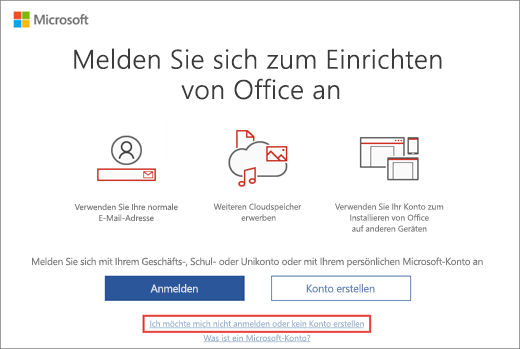
Wenn dort Hallo, bestätigen Sie Ihr Konto angezeigt wird, wählen Sie Anderes Konto verwenden und dann die Option, mit der Sie sich weder anmelden noch ein Konto erstellen, aus.
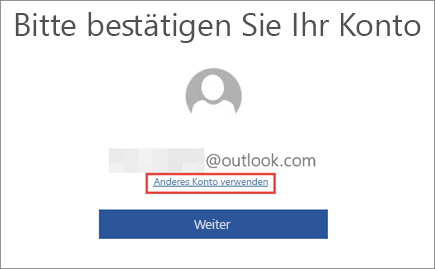
-
Geben Sie im Bildschirm Product Key eingeben den Product Key zum Aktivieren von Office ein.
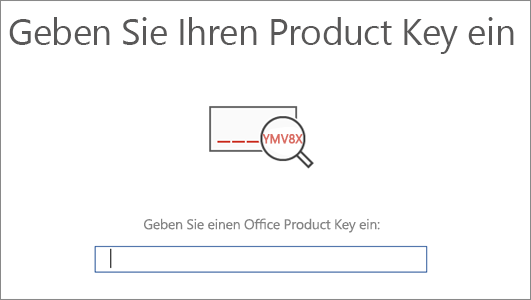
-
Stimmen Sie dem Lizenzvertrag zu, indem Sie Annehmen und Word starten auswählen.
Hinweis: Wenn Ihr Workplace Discount ProgramProduct Key für Office 2013 oder früher ist, empfehlen wir Ihnen, Office 365 auf diesem PC zu deinstallieren und dann Ihr Office-Produkt zu installieren oder neu zu installieren.
Verwenden Sie ein anderes Konto
Versuchen Sie die Anmeldung mit allen Ihren privaten E-Mail-Adressen, für den Fall, dass Sie Office unter einer anderen E-Mail-Adresse gekauft haben. Wenn Sie bei der Arbeit oder in einer Schule sind, müssen Sie sich möglicherweise mit Ihrem Geschäfts-, Schul- oder Unikonto anstelle Ihres privaten E-Mail-Kontos anmelden.
Um zu überprüfen, ob Ihr Microsoft-Konto mit Office verknüpft ist, melden Sie sich bei Dienste und Abonnements an. Ihr Office-Produkt oder Microsoft 365-Abonnement sollte dort aufgelistet sein. Wenn dies nicht der Fall ist, funktioniert Ihre E-Mail-Adresse nicht für die Anmeldung bei Office.
Abschließen des Kauf- oder Verlängerungsvorgangs
Es kann einige Minuten dauern, bis ein kürzlich erfolgter Kauf oder eine kürzlich erfolgte Verlängerung erkannt wird. Wenn Sie Office gerade erst gekauft oder Microsoft 365 gerade erst verlängert haben, warten Sie ein paar Minuten, bevor Sie mit der Problembehandlung beginnen.
Wenn Ihr Office-Erwerb trotzdem nicht erkannt wird, haben Sie möglicherweise den Vorgang, der Ihre E-Mail-Adresse Ihrem Kauf zuordnet, nicht abgeschlossen. Wenn Sie Office als Einmalkauf im Microsoft Store erworben haben, z. B. Office Home & Student, finden Sie hier Informationen dazu, wie Sie Ihren Kauf suchen und Ihrem Microsoft-Konto zuordnen:
-
Wechseln Sie zu www.microsoftstore.com , und melden Sie sich (obere rechte Ecke) mit dem Microsoft-Konto an, das Sie zum Kauf von Office verwendet haben.
-
Nachdem Sie sich angemeldet haben, wählen Sie oben rechts Ihren Namen und dann Bestellverlauf aus.
-
Suchen Sie den Einmalkauf von Office oder der einzelnen Office-App, und wählen Sie dann Office installieren aus, um den Product Key anzuzeigen (Office wird dadurch nicht installiert).
-
Wählen Sie in dem Fenster, in dem der Product Key angezeigt wird, erneut Office installieren aus.
-
Folgen Sie auf der Seite Office abrufen den Anweisungen, um sich erneut anzumelden, und ordnen Sie Ihren Microsoft-Konto den Product Key zu.
Wenn Sie Ihr Microsoft 365-Abonnement gerade erst verlängert haben und Sie das Abonnement unter Dienste und Abonnements sehen können, sich Office aber trotzdem nicht aktivieren lässt, bitten Sie den Microsoft-Support um Unterstützung.
Was Sie tun können, wenn Ihr Angebot abgelaufen ist
Wenn Sie ein Angebot für ein 1-Jahres-Abonnement fürMicrosoft 365 erhalten haben, läuft das Angebot 180 Tage nach dem Aktivieren von Windows ab. Diese Meldung wird angezeigt, wenn Ihr Angebot für Microsoft 365 abgelaufen ist, bevor Sie dieses einlösen. Falls Sie Hilfe benötigen, wenden Sie sich an den Microsoft-Support.
Überprüfen Sie Ihre Lizenz (Microsoft 365 Business)
Möglicherweise hat Ihr Administrator Ihnen keine Office-Lizenz zugewiesen oder Ihre Office-Lizenz widerrufen. Wenn Sie beim Navigieren zu https://aka.ms/office-install die Fehlermeldung "Ihr Administrator hat die Installation von Office deaktiviert" erhalten, wenden Sie sich an Ihren Administrator, um eine Lizenz für Office zu erhalten. Wenn Sie der Administrator sind, finden Sie weitere Informationen unter Zuweisen von Lizenzen zu Benutzern in Office 365 Business.
Überprüfen Sie Ihr Abonnement (Microsoft 365 Business)
Möglicherweise wurde das Microsoft 365 Business-Abonnement Ihrer Organisation gekündigt oder nicht verlängert. Wenn Sie der Administrator sind, können Sie zur Abonnementseite wechseln, um Ihren Abonnementstatus zu überprüfen. Hilfe hierzu finden Sie unter Verlängern von Office 365 Business.











